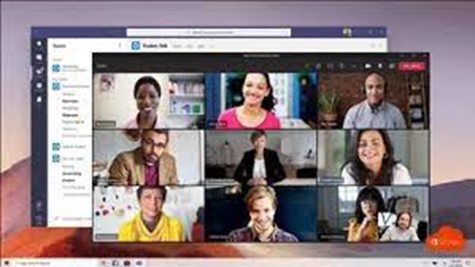
Amis formateurs, cet article est pour vous. Avec le contexte que nous connaissons depuis 2 ans, vous avez sûrement dû adapter une majeure partie de vos formations à la distance. Avec un objectif : conserver une efficacité et un résultat équivalents lorsque nos stagiaires sont derrière leurs écrans.
Notre expérience
L’expérience que Teleperformance Academy possède sur le sujet (la quasi-totalité de nos modules de formation ont été transposés à la distance, et repensés dans leurs déroulés) nous permet d’obtenir un rendement très intéressant si l’on en juge les réactions des stagiaires durant la session, les résultats aux tests de mesure de connaissances et compétences, et les évaluations de fin de formation. Tiens… on a là une bonne partie du modèle Kirkpatrick !
Sur ces évaluations stagiaires en fin de cursus, nos stagiaires se montrent particulièrement satisfaits tant sur la forme (« Ces 2 jours, je ne les ai pas vus passer ! »), que sur le fond (« Je suis prêt à mettre en application ce que nous avons vu dès mon retour au poste de travail »).
Et qui dit formation à distance dit emploi pertinent des outils et logiciels utilisés pour interagir avec nos stagiaires. Nous en avons testé et manié plusieurs, le plus fréquent étant Teams. C’est pourquoi nous vous partageons aujourd’hui d’humbles conseils visant à mettre en exergue l’animation à distance au travers certaines fonctionnalités utiles de Teams.
CONSEIL N°1 : La caméra !
Prônez l’activation de la webcam et expliquez à vos stagiaires son utilité.
La mettre en pré-requis de formation ne sera pas suffisant pour certains participants qui attendront de voir ce que font leurs homologues pour appuyer sur le bouton « ON ». Il est donc bienvenu, en début de session, d’expliquer les bénéfices de « se voir », de donner du sens à l’activation de la caméra.
Quels sont ces bénéfices ? Facilitation des échanges, incitation à la participation et création du « groupe » simplifiée. Bien sûr, ne soyons pas dupes, le bénéfice caché pour vous sera de pouvoir observer qu’ils ne regardent pas Netflix en même temps, d’analyser la communication « non-verbale » de vos participants pour pouvoir vérifier l’assimilation du contenu. Vous pouvez aussi la jouer « humour » : voir passer un chat derrière la caméra du stagiaire ? Et alors… Il existe, en plus, des possibilités dans Teams que sont le « floutage » de l’arrière-plan ou des décors de fond proposés.
CONSEIL N°2 : Créez des salles spécifiques.
Teams offre l’opportunité de faire travailler les participants entre eux, de créer des espaces de sous-groupes de travail. Profitez-en !
Vous verrez qu’en travaillant dans une salle qui leur est propre, le rendement est très souvent productif. Et si vous avez des doutes, n’hésitez pas à vous faufiler dans les salles pour guider les participants, vérifier l’avancée des travaux, ou donner un coup de pouce.
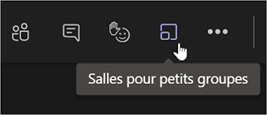
CONSEIL N°3 : Utilisez le « White board ».
Vous souhaitez mettre en place et animer un brainstorming ? Testez cet outil. Vous l’ouvrez et pouvez noter dessus. Mais ce qui est très intéressant, c’est que les stagiaires peuvent aussi s’exprimer sur la même page que vous avez mis en accès : c’est un espace de partage où chacun peut matérialiser concrètement ses idées (qui seront vues par tous ; ce qui amène une bonne dynamique de réflexion collective).
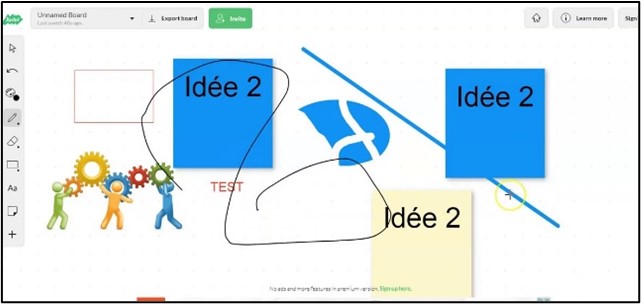
C’est même mieux qu’en salle : nous gagnons du temps car les stagiaires n’ont pas besoin de se lever pour écrire sur le support. Et avantage numéro 2 : les stagiaires les plus réservés s’expriment librement. Tiens, un « sous-conseil » me vient à l’esprit pour rassurer ces « timides » : vous pouvez les inviter, en début de formation, à noter leurs idées ou réponses sur l’espace « conversation » de Teams (espace tchat). Et vous pouvez même expliquer comment communiquer avec les « autocollants », les GIF, ou les « annonces ». Cela rendra vos échanges écrits plus funs.
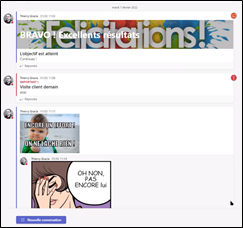
CONSEIL N°4 : Teams regorge de « Plug-in »…
… c’est-à-dire des logiciels conçus pour être greffés à Teams et qui apportent à celui-ci de nouvelles fonctionnalités. J’en sélectionne 2 pour vous : « FORMS » pour créer des sondages et interroger votre groupe de manière interactive (Exemple : Quelle est votre « météo/humeur » ce matin ? Ensoleillée ? Nuageuse ? Orageuse ?)
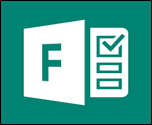
… Et « POLLY », si vous souhaitez, et c’est une très bonne idée, insérer des « Quiz express » dans votre formation (pour un « réveil pédagogique », ce peut être une très bonne variation).
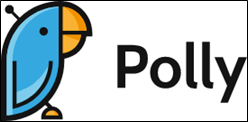
CONSEIL N°5 : Teams offre la possibilité de partager du son.
Ne vous privez donc pas pour insérer une vidéo, un enregistrement, ou un podcast dans votre module de formation.
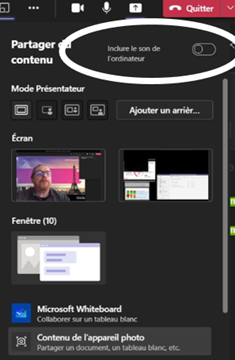
Ces 5 conseils ne sont qu’une liste non-exhaustive des possibilités de l’outil Teams. Bien utilisées, ces fonctionnalités vont participer à rendre votre session encore plus ludique et facile à suivre 😉



